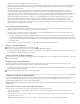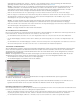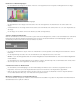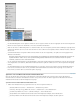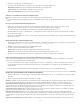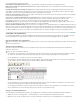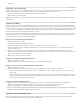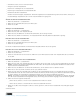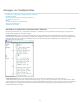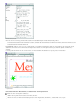Operation Manual
Nach oben
einigen Fällen ist auch das Gruppieren und Andocken möglich.
Bedienfelder helfen Ihnen beim Überwachen und Verändern Ihrer Arbeit. Beispiele dafür sind die Zeitleiste in Flash, das Pinsel-Bedienfeld in
Illustrator, das Ebenenbedienfeld in Adobe Photoshop® und das CSS-Stile-Bedienfeld in Dreamweaver. Bedienfelder können gruppiert,
gestapelt und angedockt werden.
Der Anwendungsrahmen fasst alle Komponenten des Arbeitsbereichs in einem einzigen integrierten Fenster zusammen, sodass die
Anwendung als Einheit behandelt werden kann. Das Verschieben oder Ändern der Größe des Anwendungsrahmens oder einer seiner
Komponenten wirkt sich auf alle enthaltenen Komponenten aus, sodass diese niemals überlappen. Die Bedienfelder werden auch dann nicht
ausgeblendet, wenn Sie zu einer anderen Anwendung wechseln oder versehentlich außerhalb der Anwendung klicken. Wenn Sie mit
mehreren Anwendungen gleichzeitig arbeiten, können Sie sie auf dem Bildschirm bzw. auf mehreren Monitoren nebeneinander anordnen.
Wenn Sie mit einem Mac arbeiten und die herkömmliche Oberfläche von Mac OS mit den flexiblen Fensterkomponenten bevorzugen,
können Sie den Anwendungsrahmen deaktivieren. Wählen Sie z. B. in Adobe Illustrator® „Fenster“ > „Anwendungsrahmen“, um den
Anwendungsrahmen zu aktivieren bzw. zu deaktivieren. (In Flash ist der Anwendungsrahmen für Mac dauerhaft aktiviert; bei Dreamweaver
für Mac wird kein Anwendungsrahmen verwendet.)
Ein- und Ausblenden aller Bedienfelder
(Illustrator, Adobe InCopy®, Adobe InDesign®, Photoshop, Fireworks) Um alle Bedienfelder – auch Werkzeugbedienfeld (Toolbox) und
Steuerungsbedienfeld – aus- bzw. einzublenden, drücken Sie die Tabulatortaste.
(Illustrator, InCopy, InDesign, Photoshop) Um alle Bedienfelder – außer Werkzeugbedienfeld (Toolbox) und Steuerungsbedienfeld – aus-
oder einzublenden, drücken Sie Umschalt- + Tabulatortaste.
Sie können ausgeblendete Bedienfelder vorübergehend einblenden, wenn in den Voreinstellungen für die Benutzeroberfläche die Option
„Ausgeblendete Bedienfelder automatisch anzeigen“ aktiviert ist. In Illustrator ist die Option immer aktiviert. Bewegen Sie den Mauszeiger
an den Rand des Anwendungsfensters (Windows®) bzw. an den Rand des Bildschirms (Mac OS®) und bewegen Sie ihn über den dann
angezeigten Streifen.
(Flash, Dreamweaver, Fireworks) Drücken Sie F4, um alle Bedienfelder anzuzeigen oder auszublenden.
Anzeigen von Bedienfeldoptionen
Klicken Sie rechts oben im Bedienfeld auf das Menüsymbol .
Sie können ein Bedienfeldmenü auch öffnen, wenn das betreffende Bedienfeld minimiert ist.
In Photoshop können Sie die Schriftgröße des Textes in Bedienfeldern sowie in QuickInfos ändern. Wählen Sie in den Voreinstellungen für die
Benutzeroberfläche im Menü „UI-Schriftgrad“ eine Größe.
(Illustrator) Einstellen der Bedienfeldhelligkeit
Stellen Sie in den Voreinstellungen für die Benutzeroberfläche den Helligkeitsregler ein. Diese Einstellung gilt für alle Bedienfelder, auch für das
Steuerelementbedienfeld.
Konfigurieren des Werkzeugbedienfelds
Sie können die Werkzeuge im Werkzeugbedienfeld in einer einzelnen Spalte oder nebeneinander in zwei Spalten darstellen lassen. (Im
Werkzeugbedienfeld von Fireworks und Flash steht diese Funktion nicht zur Verfügung.)
In InDesign und InCopy können Sie auch mit einer Option in den Voreinstellungen für die Benutzeroberfläche zwischen ein- und zweispaltiger
(bzw. einzeiliger) Darstellung umschalten.
Klicken Sie auf den Doppelpfeilzeiger oben im Werkzeugbedienfeld.
Verwalten von Fenstern und Bedienfeldern
Sie können einen individuell angepassten Arbeitsbereich erstellen, indem Sie Dokumentfenster und Bedienfelder verschieben und verändern. Sie
haben auch die Möglichkeit, Arbeitsbereiche zu speichern und zwischen ihnen zu wechseln. Bei Fireworks kann die Umbenennung von
benutzerdefinierten Arbeitsbereichen zu unerwartetem Verhalten führen.
Hinweis: Beim folgenden Beispiel kommt zu Demonstrationszwecken Photoshop zum Einsatz. Die Funktionsweise des Arbeitsbereichs ist in allen
Produkten gleich.
Neuangeordnete, verankerte oder schwebende Dokumentfenster
Wenn Sie mehr als eine Datei öffnen, werden die Dokumentfenster als Registerkarten angezeigt.
Wenn Sie die Anordnung der Dokumentfenster ändern möchten, ziehen Sie die Registerkarte eines Fensters an die gewünschte neue
Position in der Gruppe.
Wenn Sie ein Dokumentfenster aus einer Gruppe von Fenstern abdocken (Verankerung lösen) möchten, ziehen Sie die Registerkarte des
Fensters aus der Gruppe heraus.
Hinweis: Wählen Sie in Photoshop „Fenster“ > „Anordnen“ > „Schwebendes Fenster“, um die Verankerung für ein einzelnes
40